واجه العديد من مستخدمي الكمبيوتر مثل هذه الرسائل "ملفات DLL مفقودة". يمكنك إعادة تثبيت Windows لتجنب ظهور الرسالة مرة أخرى ، لكنها إذا استمرت في الظهور في كل مرة عند إعادة تشغيل الكمبيوتر. فكيف يمكنك إصلاح مشكلة ملفات DLL المفقودة؟
أخطاء وقت التشغيل هي أكثر أخطاء Windows شيوعًا التي ستواجهها. يمكن أن تأتي أخطاء وقت التشغيل على جهاز الكمبيوتر الخاص بك بأشكال مختلفة. تعتمد الأنواع المختلفة من أخطاء وقت التشغيل على أسباب مختلفة.
رسائل خطأ ملفات DLL المفقودة التي قد تواجهها
- "ملف .dll مفقود"
- "ملف .dll لم يتم العثور عليه"
- "فشل هذا التطبيق في بدء التشغيل ، مكون dll. هام قد تم فقده . قد تؤدي عملية إعادة تثبيت التطبيق إلى إصلاح الخطأ."
ما هو ملف DLL في نظام Windows؟
يحتوي ملف بامتداد .DLL على العديد من الأدوات الصغيرة. تم تشكيله باستخدام أكواد وإجراءات DLL هو اختصار لـ "Dynamic Link Library". يمكن لأي برنامج على نظام Windows على جهاز الكمبيوتر الخاص بك استخدام هذه الأدوات.
للقيام بمهمة واحدة محددة ، يقوم البرنامج "باستدعاء" الكود البرمجي ذو الصلة داخل ملف DLL. يمكنك استخدام هذا التنسيق لمشاركة البيانات. الموارد الأخرى قابلة للمشاركة أيضًا. لذلك ، يمكن استخدامها في أكثر من تطبيق.
ملف DLL واحد فقط يكفي بالنسبة لهم. الوصول المتزامن متاح لجميع البرامج. استخدم محتوياته حسب احتياجاتك.
مثل أي ملفات أخرى ، يمكن أن تواجه ملفات DLL مشاكل. هل تريد حل تلك المشاكل؟ أو هل تحتاج إلى إصلاحها؟ تابع القراءة.
أسباب فقدان ملفات DLL
لماذا أخطاء ملفات DLL المفقودة شائعة جدًا؟ كما يمكنك التخمين فإن أخطاء ملفات DLL الأكثر شيوعًا "المفقودة أو التي لم يتم العثور عليها" بسبب ملفات DLL المفقودة. حسنًا ، يوجد العديد من الأسباب لأخطاء DLL ، ولكن الأسباب الرئيسية لفقدان ملفات DLL هي على النحو التالي.
1. حذف ملف DLL عن طريق الخطأ
قد يحدث هذا عند إلغاء تثبيت / تثبيت أحد البرامج أو عند محاولة تنظيف مساحة على القرص الصلب.
2. الكتابة فوق ملف DLL
يؤدي تثبيت تطبيق حديث أحيانًا إلى الكتابة فوق ملف DLL موجود بملف DLL غير متوافق أو غير صالح.
3. الإصابة ببرنامج ضار
قام برنامج ضار بحذف ملف DLL أو إتلافه.
4. ملف DLL تالف أو معطل
أدى التثبيت السيئ لأحد البرامج إلى إتلاف ملف واحد أو أكثر مما تسبب في حدوث أخطاء .dll.
5. عطل في الأجهزة
خلل في الأجهزة مثل محرك القرص الصلب التالف تسبب في تلف البيانات الموجودة على محرك الأقراص ، مما تسبب في حدوث خطأ في ملف dll.
أفضل الطرق لإصلاح ملفات DLL المفقودة
إصلاح 1. إعادة تشغيل جهاز الكمبيوتر الخاص بك.
إعادة تشغيل الكمبيوتر يمكن أن تساعدك كثيرًا. لماذا ا؟ لأن أخطاء DLL مؤقتة في بعض الحالات. بعض الأمثلة على تلك الأخطاء "لم يتم العثور على الملف" أو "DLL مفقود". حيث يجب أن تكون إعادة تشغيل الجهاز هي خيارك الأول. إذا كانت إعادة التشغيل ستنجح معك ، فلا داعي لاستخدام طرق معقدة أخرى.
Fix 2. Look for the DLL files you removed by mistake.
احياناً انت في عجلة من امرك وتقوم بالنقر فوق زر الحذف. لكن لم تكن كل الملفات عديمة الفائدة بالنسبة لك. لذلك ، تحاول تحديد موقع ملف DLL في سلة المهملات. يوجد احتمال أن تكون قد حذفته. قد لا تتذكر ، ولكن استعادة ملفات DLL هذه حل جيد. انتقل إلى سلة المهملات. وإذا وجدته ، فاستعده.
الإصلاح 3. استخدام قوة استعادة النظام
هل تحب تجربة نظامك؟ إذا كانت الإجابة بنعم ، فمن المحتمل أن ملفًا مهمًا قد تغير. ستعمل استعادة النظام على التراجع عن التغييرات. وبالتالي ، يمكن أن تعود مكتبات DLL. وستتوقف الأخطاء عن الظهور.
يقوم مستخدمي نظام Windows بإنشاء نقطة استعادة للنظام. إنها نسخة من التكوين. لحماية الكمبيوتر ، يمكنك حفظ التكوين المنسوخ. النقطة تشير أيضًا إلى الوقت السابق لإجراء التغييرات على نظامك.
إذا قمت بإنشاء نقطة استعادة على أساس دوري ، فيمكن أن تكون منقذًا هاماً. هذا صحيح بالنسبة لأخطاء DLL أيضًا. راجع هذه الخطوات لاستخدام استعادة النظام.
- انقر بزر الماوس الأيمن فوق This PC أو My computer
- انتقل إلى خيار Properties
- الآن ، انقر فوق System Security > System protection
- ابحث عن خيار ‘System Restore’.
يجب أن تبدو شاشتك مثل لقطة الشاشة التالية.
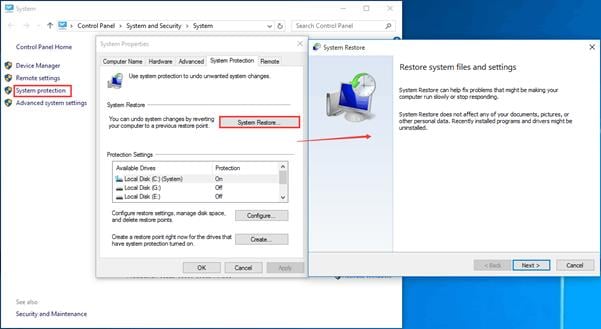
الوضع الآمن مفيد دائمًا لأي موقف. يمكنك استخدامه لبدء استعادة النظام. هل لديك Windows 10؟ لا داعي للقلق. لدينا دليل لجميع الإصدارات.
اعتمادًا على نظام التشغيل الخاص بك ، اتبع هذه الخطوات.
إذا كان لديك Windows 8/10 في جهاز الكمبيوتر الخاص بك:
- انقر فوق زر Restart تذكر أن تضغط مع الاستمرار على مفتاح Shift عند القيام بذلك.
- سترى قائمة "تحديد خيار". ابحث عن خيار "Troubleshoot".
- سترى خيار "Advanced Options" فيه. انقر فوقه.
- الآن ، في قائمة "إعدادات بدء التشغيل" ، انقر فوق Restart.
- للوصول إلى الوضع الآمن ، يجب أن تضغط على مفتاحاً. وفقاً لإصدار "الوضع الآمن" المتوفر.
- بالنقر بزر الماوس الأيمن فوق زر "Start" ، يمكنك اختيار Command Prompt (كمدير للجهاز).
إذا كان لديك نظام تشغيل Windows 7:
- تحتاج إلى الضغط على مفتاح F8. و ذلك عندما يتم تمهيد الكمبيوتر. يمكنك الوصول إلى قائمة خيارات التمهيد المتقدمة . لكن يجب أن تكون سريعًا. إذا كان لديك قرص SSD ، فقد تحتاج إلى المحاولة أكثر من مرة.
- باستخدام مفاتيح الأسهم ، حدد Safe Mode with Command Prompt . يجب أن ترى نافذة موجه الأوامر (CMD) في بضع ثوان.
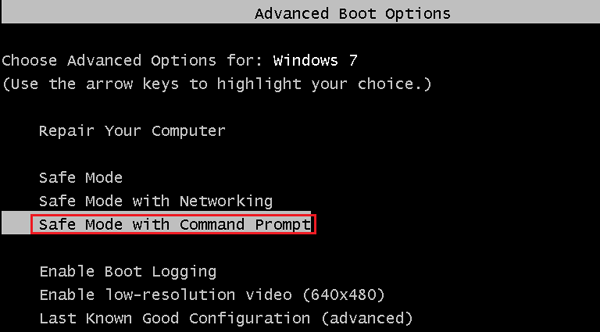
عندما تصبح فيها ،
- اكتب cd restore.
- ثم اكتب الأمر rstrui.exe
- سترى نافذة System Restore . اطلع على لقطة الشاشة الموضحة أدناه للحصول على فكرة عامة.
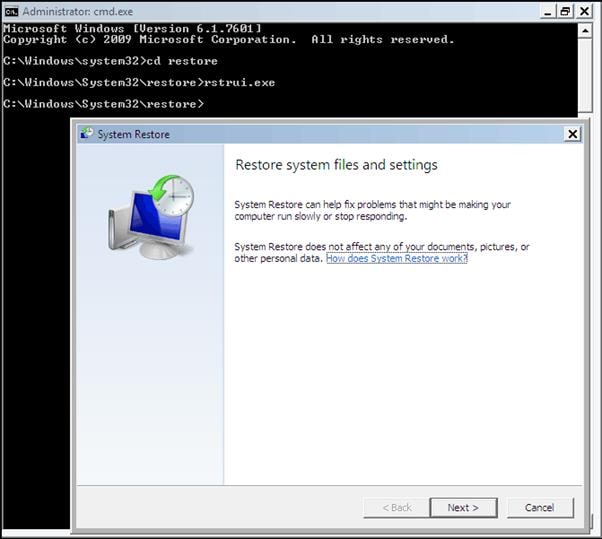
بمجرد بدء تشغيل أداة استعادة النظام ، سيساعدك مربع الحوار. خطوة بخطوة ، ستتمكن من إكمال عملية الاستعادة. بعد الانتهاء من العملية ، حاول التحقق مما إذا كان خطأ ملفات DLL المفقودة لا يزال موجودًا أم لا.
الإصلاح 4. استخدام تطبيق استرداد الملفات
في بعض الأحيان ، يتم حذف ملف dll من قبلك أو من قبل البرامج الضارة. يجب عليك إعادة تثبيت نظام التشغيل Windows أو التحميل من مواقع dll التابعة لجهات خارجية. ومع ذلك ، يوجد طريقة سهلة وموثوق بها - باستخدام تطبيق استرداد الملفات. Wondershare Recoverit هو أداة قوية وموثوق بها لاستعادة البيانات. يمكنك استعادة ملف dll المفقودة في غضون بضع نقرات. علاوة على ذلك ، فإنه يمكّنك من استعادة أكثر من 1000 نوع من الملفات.
 ضمان التنزيل الآمن ، بدون برامج ضارة
ضمان التنزيل الآمن ، بدون برامج ضارة
الخطوة 2: يقوم هذا البرنامج بفحص القسم. قد يستغرق الفحص الكامل وقتًا أطول. يمكنك البحث في الملفات المطلوبة. يمكن استعادتها خلال وقت الفحص.
تحذير: للحصول على أفضل استرداد ، لا توقف الفحص. انتظر حتى يتم انتهاء الفحص بالكامل.
الخطوة 3: نتيجة لذلك ، سيسرد هذا البرنامج جميع الملفات التي تم العثور عليها. للعثور على ملفات DLL المفقودة ، يمكنك فتح كل مجلد. لكن الأمر سيستغرق المزيد من الوقت.
ومن ثم ، استخدم خيار Find في الزاوية اليسرى العليا. اكتب اسم الملف الصحيح. انقر فوق زر Find . على سبيل المثال ، لنفترض أنك تلقيت خطأ مفقود msvcp140 .dll. اكتب msvcp140 .dll للعثور على ملف DLL هذا.
ملاحظة: للبحث عن ملفات DLL أخرى ، كرر هذه الخطوة.
بمجرد العثور على ملفات DLL ، حدد المربعات. وانقر فوق زر Save.

الخطوة 4: ستظهر نافذة منبثقة صغيرة يمكنك حفظ الملفات في أي مكان أو في الدليل حسب احتياجاتك.

 ضمان التنزيل الآمن ، بدون برامج ضارة
ضمان التنزيل الآمن ، بدون برامج ضارةالإصلاح 5. تشغيل مدقق ملفات النظام
إذا كنت ترغب في إصلاح ملفات DLL المفقودة أو إصلاح أخطاء التلف بواسطة نظام تشغيل Windows الخاص بك ، فإن الطريقة الأكثر أمانًا هي تشغيل مدقق ملفات النظام. مدقق ملفات النظام (SFC Scanner) هو أداة فى نظام Windows ذاته يمكن استخدامها لاستبدال / إصلاح ملفات النظام المفقودة أو التالفة.
للعثور على الملفات الهامة المفقودة أو ملفات DLL على جهاز الكمبيوتر الخاص بك ، تحتاج إلى اتباع الخطوات المذكورة أدناه:
الخطوة 1 – انتقل إلى زر القائمة "Start" وانقر فوقه بزر الماوس الأيمن. اختر الآنCommand Prompt (كمدير للجهاز).
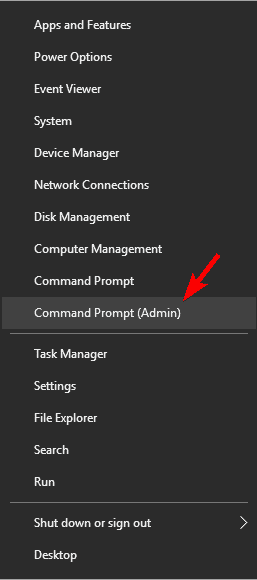
الخطوة 2 – الآن تحتاج إلى إدخال الأمر التالي ثم الضغط على زر Enter:
Sfc /scannow
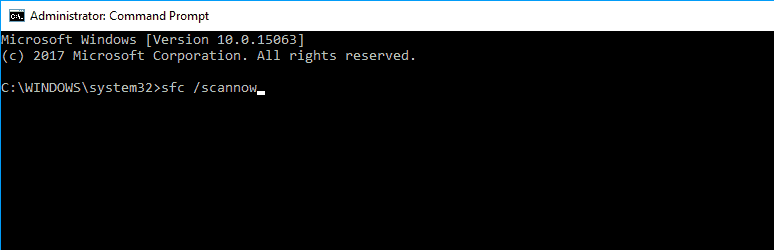
الخطوة 3 – بمجرد الانتهاء من إدخال الأمر ، عليك الانتظار حتى تكتمل العملية. (قد تستغرق هذه العملية بعض الوقت حيث سيتم فحص جهاز الكمبيوتر بالكامل لاكتشاف الأخطاء)
الخطوة 4 – الآن بمجرد اكتمال العملية المذكورة أعلاه ، يجب عليك إعادة تشغيل جهاز الكمبيوتر الخاص بك.
الخطوة 5 – أخيرًا ، تحتاج إلى التحقق مما إذا كان ملف DLL الخاص بك مفقودًا أم لا.
الإصلاح 6. تشغيل DISM
هذا الحل مشابه تقريبًا للحل الأول. نستخدم أداة DISM (Deployment Image & Servicing Management) أي (إدارة نشر الصور والخدمات) عندما يفشل SFC Scanner في إصلاح ملفات النظام أو العثور على ملف DLL المفقود (الذي نحتاجه في حالتنا). دعنا نتعرف على الطريقة.
الخطوة 1 – تحتاج إلى تشغيل "Command prompt" ، بالنقر بزر الماوس الأيمن على زر Start (كما هو موضح أعلاه).
الخطوة 2 – الآن ، تحتاج إلى إدخال الأمر التالي في موجه الأوامر ثم الضغط على "Enter":
DISM /Online /Cleanup-Image /RestoreHealth
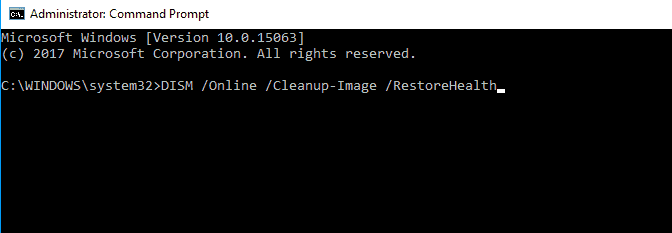
الخطوة 3 – بمجرد الانتهاء من العملية المذكورة أعلاه ، تحتاج إلى الانتظار لبعض الوقت حتى تكتمل العملية.
الخطوة 4 – بمجرد اكتمال العملية ، أعد تشغيل جهاز الكمبيوتر.
إذا لم يعمل SFC Scanner على حل مشكلتك ، فستعمل DISM بالتأكيد معك. ولكن حتى أداة DISM هذه ستفشل في إصلاح DLL المفقود ، وسيتعين عليك إصلاحه يدويًا بنفسك.
الإصلاح 7. البحث عن البرامج الضارة أو الفيروسات
الإنترنت فضاء خطير. ويمكن لمتصفحك أو محرك pendrive أن يتسبب فى إلحاق الضرر بجهازك. قد توجد أخطاء DLL بسبب تهديد إلكتروني.
يمكن أن يختبئ فيروساً أو برنامجاً ضاراً ككائن DLL. نظرًا لأن التطبيقات يمكن أن تعاني من ذلك ، يجب عليك إجراء فحص شامل للجهاز. قم بتحميل برنامج مكافحة فيروسات أصلي ومعروف وذو سمعة طيبة. لذلك ، يمكنك فحص جميع الأسباب المحتملة لتلك المشكلة.
أثناء إزالة الفيروس أو البرنامج الضار ، ستنتهي مشكلات DLL. قم بتحديث كافة تعريفات الفيروسات. ويمكنك تجنب مشكلات النظام في المستقبل.
الإصلاح 8. إعادة تثبيت البرنامج
إذا كنت تواجه هذا الخطأ بسبب أي برنامج أو تطبيق مثبت ، فكل ما عليك هو اتباع الخطوات التالية:
الخطوة 1 – أولاً ، قم بإلغاء تثبيت البرنامج المثبت (الذي يعطيك الخطأ) من لوحة التحكم.
الخطوة 2 – أعد تشغيل جهاز الكمبيوتر الخاص بك.
الخطوة 3 – أعد تثبيت البرنامج.
الخطوة 4 – انتقل إلى صفحة التحميل الرسمية لهذا البرنامج / التطبيق ثم قم بتنزيل ملف الإعداد.
الخطوة 5 – بمجرد تحميل ملف الإعداد ، قم بتثبيته بشكل صحيح.
ستؤدي إعادة تثبيت البرنامج إلى إصلاح خطأ DLL المفقود والملفات المفقودة. إذا كان برنامجك يوفر خيار "إصلاح" ، فأنت بحاجة إلى اختيار ذلك أولاً والتحقق مما إذا كان مفيدًا.
الإصلاح 9. حان الوقت للحفاظ على نظافة مفاتيح التسجيل
هل تساءلت يومًا كيف يحتفظ نظام التشغيل بمسار عملياته؟ الوحدة الرئيسية لكل إصدار من Windows هي الـ "Registry". إنها قاعدة البيانات الرئيسية. ستؤثر أي أخطاء في التسجيل على نظام التشغيل.
هل تساءلت يومًا كيف يحتفظ نظام التشغيل بمسار عملياته؟ الوحدة الرئيسية لكل إصدار من Windows هي الـ "Registry". إنها قاعدة البيانات الرئيسية. ستؤثر أي أخطاء في التسجيل على نظام التشغيل.
يحتوي على تفاصيل حول:
- تثبيت البرامج
- إعدادات لوحة التحكم
- الملفات وخصائصها
يمكنك أن تتخيل أنه يمكن تخزين الملفات عديمة الفائدة كذلك. أو ربما تختبئ فيه تفاصيل غير صحيحة. يمكن أن تكون مصادر مثل هذه البيانات "الإضافية" أحد هذه:
- أخطاء التطبيق
- عمليات التثبيت / إلغاء التثبيت الغير مكتملة ،
- التعارض بين التكوينات ، إلخ..
ستؤدي أي مشكلات في السجل إلى تقليل أداء الكمبيوتر. وبالتالي ، قد تبدأ أخطاء مثل ملفات DLL المفقودة في الظهور.

كيفية حل ذلك؟ يمكنك تجربة أدوات التسجيل. هذه هي التطبيقات المتخصصة في إدارة السجل وتنظيفه. كما يوحي الاسم ، يمكنك حذف مفاتيح التسجيل الزائدة أو غير ذات الصلة. بسهولة.
إصلاح 10. إعادة تسجيل ملف DLL الملوث يدويًا
[تحذير الاحتياطات] هذا الحل تقني. أي خطأ يمكن أن يضر بجهازك. من فضلك ، اتبع هذه الخطوات بعناية فائقة.
اكتب الاسم الدقيق لخطأ DLL الذي يظهر في موجه النظام. عندها فقط ، ابدأ بالخطوات أدناه.
- باستخدام حساب مدير الجهاز الخاص بك ، يجب عليك فتح موجه الأوامر. تأكد من أن امتياز مدير الجهاز نشط. يمكنك استخدام مجموعة مفاتيح Windows + X. ثم حدد خيار Command Prompt (كمدير للجهاز).
- قم بتشغيل الأوامر التالية. بأسلوب أمر تلو الآخر. اكتب الأمر الأول. اضغط على مفتاح Enter . ثم كرر ذلك مع الأمر الثاني.
regsvr32 /u FILENAME.dllregsvr32 FILENAME.dll
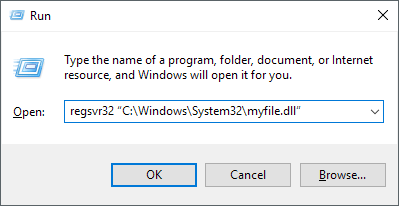
يجب أن يحل هذا الإجراء أخطاء DLL لنظام التشغيل Windows 10 و 8 و 8.1 و 7. تذكر أنه يجب عليك تجربة جميع الخيارات الأخرى. واستخدام هذا الحل كحل أخير.
إصلاح 11. إعادة تثبيت Visual C++ Redistribution
إذا كانت التقارير صحيحة ، يمكنك معالجة مشكلات DLL بهذا. بمجرد إعادة تثبيت Visual C ++ Redistribution ، يجب أن تتوقف أخطاء DLL الخاصة بك.
قد ترى هذا عند تثبيت التطبيقات أو الألعاب أو عمليات التثبيت المماثلة. بدون الإصدار الصحيح من "Redistribution" ، ستتوقف العديد من تطبيقات سطح المكتب عن العمل.
احصل عليه من موقع Microsoft على الويب. واتبع الخطوات أدناه للتثبيت:
- افتح حزمة Visual C++ Redistributable: من صفحة التحميل : في متصفحك.
- انقر فوق تحميل
قد تتطلب بعض البرامج إصدارًا أقدم منه. لذلك ، يجب عليك إعادة تثبيت الإصدار ذو الصلة. بعد ذلك ، يجب أن تختفي مشاكل DLL.
إصلاح 12. نسخ DLL من نظام سليم آخر
في كثير من الأحيان يتم تطوير العديد من البرامج حتى تتمكن من العمل على الإصدار الأقدم من Windows ، لذلك قد يتطلب الأمر إصدارًا محددًا من Windows لتشغيل ملفات DLL. إذا كانت العلاجات المذكورة أعلاه غير مجدية بالنسبة لك ، فحاول نسخ ملف DLL من الأنظمة التي يعمل عليها هذا البرنامج بشكل مثالي. استبدل ملف DLL المنسوخ في جهاز الكمبيوتر الخاص بك عن طريق لصقه في الدليل المناسب وتحقق مما إذا كانت هذه الطريقة ستنجح معك لإصلاح خطأ ملف DLL المفقود.
إصلاح 13. تحميل ملف DLL يدويًا
إذا لم تنجح الحلول المذكورة أعلاه بالنسبة لك ، فإن الخيار الأخير هو تحميل ملف DLL يدويًا. سيكون من الأفضل لك أن تتحقق من الموقع الرسمي للبرنامج بحثًا عن ملفات DLL المفقود. في كثير من الأحيان توجد فرص للحصول على ملفات DLL المفقودة على موقع الويب الأصلي.
إذا كنت لا تزال غير قادر على العثور على ملف DLL الأصلي ولا يمكنك إصلاح خطأ DLL المفقود ، فيوجد عدد من مواقع الويب المدرجة أدناه حيث يمكنك تحميل ملف DLL المفقود.
- DLL-FILES.COM
- dllme.com
- dlldump.com
- dlldownloader.com
**يرجى ملاحظة: تذكر أن تتحقق بشكل ملائم مسبقاً مما إذا كان موقع الويب أصليًا أم لا قبل تحميل أي ملف DLL.
المزيد من المقالات ذات الصلة:
يسأل الناس أيضاً عن
-
كيف يمكنني إصلاح ملفات DLL المفقودة في نظام تشغيل Windows 10؟
يوجد حلان يمكنك اختيارهما مثل تشغيل أداة مدقق ملفات النظام. إذا لم ينجح الأمر معك ، فيمكن أن يكون الحل الأكثر فائدة هو تشغيل أداة DISM (إدارة نشر الصور والخدمات). ستعمل هاتان الطريقتان على فحص النظام بأكمله وسيعود عليك ذلك بنتائج مثمرة.
-
كيف يمكنني إصلاح Startupchecklibrary DLL؟
يمكنك إصلاح ذلك بطريقتين ، إما من خلال تحميل برنامج تلقائي مخصص لحل هذه المشكلة أو القيام بذلك يدويًا بنفسك.
-
كيفية إصلاح أخطاء DLL؟
لإصلاح أخطاء DLL ، بعض الحلول التي يمكنك تطبيقها لإصلاح خطأ DLL المفقود مثل تشغيل أداة مدقق ملفات النظام أو إعادة تثبيت البرنامج
-
كيف يمكنني إصلاح ملفات DLL المفقودة؟
هذه هي الحلول التالية التي يمكن تطبيقها عند حدوث مثل هذه المشكلة:
- إعادة تثبيت البرنامج.
- نسخ DLL من نظام سليم آخر.
- تحميل ملف DLL يدويًا.
استكشاف أخطاء الكمبيوتر وإصلاحها
- فوز تحطم النظام
- كلمة مرور الكراك Bios
- إصلاح أخطاء تشغيل Dll
- إصلاح خطأ اختفاء شريط المهام
- إصلاح BootMGR Image Corrupt
- إصلاح أخطاء MBR
- نصائح ويندوز
- مشاكل الكمبيوتر
- أخطاء الشاشة الزرقاء

Khalid Abdullahi
contributor Editor
Generally rated4.5(105participated)